آموزش تنظیم نمایش یا عدم نمایش عکس در ایمیل های سرویس جیمیل
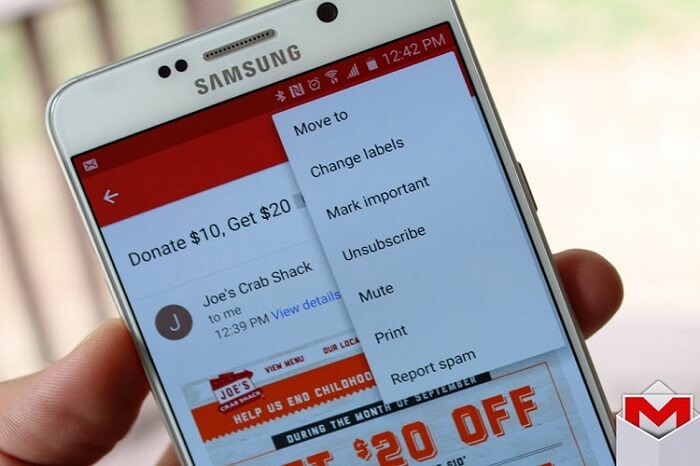
سرویس جیمیل گوگل این امکان را در اختیار کاربران قرار میدهد تا قابلیت نمایش عکس در ایمیل های دریافتی را فعال یا غیر فعال کنند. تنظیم این امر هم از طریق نسخه اندرویدی و iOS برنامه جیمیل و هم از طریق صفحه تحت وب جیمیل امکانپذیر است. در این مقاله قصد داریم که به آموزش نحوه تنظیم نمایش یا عدم نمایش عکس در ایمیل های سرویس جیمیل بپردازیم. با موبایل کمک همراه باشید.
مقدمهای در رابطه با نمایش یا عدم نمایش عکس در ایمیل های سرویس جیمیل
ارسال و ایمیل فقط با هدف رد و بدل متن تایپ شده یا اسناد و مدارک متنی صورت نمیپذیرد، بلکه در برخی از شرایط یک ایمیل میتواند حاوی عکس هم باشد. گوگل بنا به دلایل خاصی قابلیتی در سرویس جیمیل ارائه کرده که به موجب آن کاربر میتواند از دانلود و نمایش اتوماتیک عکس ها در ایمیل جلوگیری کند. بنابراین در حین استفاده از جیمیل میتوانید نسبت به تنظیم نمایش یا عدم نمایش عکس در ایمیل ها اقدام کنید. شما میتوانید دو حالت مختلف را برای این موضوع در نظر بگیرید که در یکی از آنها عکس های ایمیل به طور اتوماتیک دانلود و نمایش داده میشوند و در حالت دیگر قبل از دانلود و نمایش عکس ها از شما درخواست میشود تا اجازه دهید این عمل انجام شود.
بیشتر بخوانید: تعمیرات موبایل
گوگل امکان تنظیم و انتخاب هر یک از گزینه ها نام برده شده را در نسخه اندرویدی برنامه جیمیل و نسخه تحت وب آن ارائه میکند. برای اعمال تنظیمات این بخش در نسخه آی او اسی برنامه جیمیل گزینه اختصاصی ارائه نشده است، اما تنظیماتی که برای نسخه تحت وب اکانت خود در نظر میگیرید به طور اتوماتیک در نسخه آی او اسی برنامه جیمیل هم اعمال میشوند. در این مقاله قصد داریم که به آموزش نحوه تنظیم نمایش یا عدم نمایش عکس در ایمیل های سرویس جیمیل بپردازیم. چنانچه در رابطه با هر یک از بخشها و مراحل شرح داده شده نیاز به توضیحات بیشتری داشتید، میتوانید از طریق شمارههای موجود با کارشناسان موبایل کمک تماس حاصل کرده و از آنها راهنمایی دقیقتری بخواهید. با موبایل کمک همراه باشید.
تنظیم نمایش یا عدم نمایش عکس در ایمیل های سرویس جیمیل
تصور کنید که با استفاده از مرورگر کامپیوتر یا لپتاپ به بررسی ایمیل های اکانت خود میپردازید. برای انجام تنظیمات مرتبط با نمایش یا عدم نمایش عکس در ایمیل های سرویس جیمیل در نسخه تحت وب به شرح زیر عمل کنید:
- با کلیک بر روی این قسمت به صفحه بررسی و مشاهده ایمیل ها در سرویس جیمیل مراجعه کنید. در صورت نیاز مشخصات اکانت خود را وارد و ساین این (Sign in) شوید.
- بر روی آیکون چرخ دنده موجود در گوشه سمت راست و بالای صفحه کلیک کنید.
- گزینه Settings را انتخاب کنید.
- به بخش با عنوان Images مراجعه کنید.
- اگر تمایل دارید تا عکس های موجود در ایمیل به صورت اتوماتیک دانلود و نمایش داده شوند باید گزینه Always display external images را برای این بخش انتخاب کنید. اما اگر تمایل دارید که قبل از دانلود و نمایش عکس های ایمیل از شما درخواست اجازه شود باید گزینه Ask before displaying external images را در این بخش انتخاب کنید.
- پس از انتخاب گزینه مورد نظرتان باید بر روی گزینه Save Changes کلیک کنید تا تغییرات اعمالی ذخیره شوند.
بنابراین به طی کردن مراحل فوق از طریق مرورگر کامپیوترتان قادر به تنظیم حالت نمایش یا عدم نمایش عکس در ایمیل های سرویس جیمیل خواهید بود. برای انجام تنظیمات نام برده شده در نسخه اندرویدی برنامه جیمیل به شرح زیر عمل کنید:
- برنامه جیمیل را اجرا کنید.
- آیکون سه خط موجود در گوشه سمت راست و بالای صفحه را لمس کنید تا منوی اصلی اپلیکیشن جیمیل نمایان شود.
- گزینه Settings را انتخاب کنید.
- اکانت خود را انتخاب کنید.
- گزینه Images را از بین گزینههای موجود لمس کنید.
- اگر تمایل دارید تا عکس های موجود در ایمیل به صورت اتوماتیک دانلود و نمایش داده شوند باید گزینه Always Show را برای این بخش انتخاب کنید. اما اگر تمایل دارید که قبل از دانلود و نمایش عکس های ایمیل از شما درخواست اجازه شود باید گزینه Ask Before Showing را در این بخش انتخاب کنید.
بیشتر بخوانید: نمایندگی تعمیرات گوشی اپل در تهران
اگر در نسخه اندرویدی برنامه جیمیل گزینه Ask Before Showing را برای تنظیمات بخش نمایش یا عدم نمایش عکس در ایمیل های سرویس جیمیل انتخاب کنید، هر زمان که یک ایمیل حاوی عکس دریافت نمایید، گزینهای تحت عنوان Show Images نمایان میشود که با لمس آن دستور نمایش عکس های موجود در ایمیل صادر خواهد شد.
حال نوبت به نسخه آی او اسی برنامه جیمیل میرسد. متاسفانه در نسخه آی او اسی برنامه جیمیل تنظیمات مستقلی برای این حالت ارائه نشده است، اما تنظیماتی که شما برای حالت نمایش یا عدم نمایش عکس ایمیل ها در حالت تحت وب اعمال میکنید به طور مستقیم در نسخه آی او اسی اپلیکیشن جیمیل هم ارائه میشوند. در نهایت باید اشاره داشته باشیم که عکس های ارسالی از طریق سرویس جیمیل گوگل از سرورهای پروکسی عکس گوگل عبور میکنند و کدخوانی میشوند. به این صورت گوگل امینت بالایی را برای عکس های ارسالی از طریق جیمیل ارائه میکند، چرا که:
- ارسال کننده عکس از طریق سرویس جیمیل قادر به دستیابی به مشخصاتی همچون آدرس IP و موقعیت مکانی دریافت کننده نخواهد بود.
- ارسال کننده عکس از طریق سرویس جیمیل نمیتواند کوکیهای مرورگرتان را خوانده یا تغییراتی در آن اعمال کند.
- ارسال کننده عکس از طریق سرویس جیمیل به هیچ وجه نمیتواند یک عکس را به بدافزار یا ویروس آلوده کند.
بنابراین تقریبا عکس هایی که از طریق سرویس جیمیل ارسال و دریافت میشوند کاملا امن و قابل اعتماد هستند. گوگل تمام تلاش خود را کرده تا بستر فوق امنی را برای این امر فراهم سازد، پس چندان نگران دانلود اتوماتیک و نمایش عکس در ایمیل های سرویس جیمیل نباشید.
بیشتر بخوانید: تعمیرات سامسونگ گلکسی S10e
جمعبندی
همانطور که مشاهده کردید در این مقاله به آموزش نحوه تنظیم نمایش یا عدم نمایش عکس در ایمیل های سرویس جیمیل پرداختیم. چنانچه در رابطه با هر یک از بخشها و مراحل شرح داده شده نیاز به توضیحات بیشتری داشتید، میتوانید از طریق شمارههای موجود با کارشناسان موبایل کمک تماس حاصل کرده و از آنها راهنمایی دقیقتری بخواهید.
بیشتر بخوانید:



















نظرات کاربران (0) ارسال نظر